Win8系统使用BitLocker给磁盘加密设置方法
发布时间:2016-12-28 来源:查字典编辑
摘要:为了更好的保护电脑磁盘文件或文件夹的隐私安全,相信很多用户都会对重要文件进行加密,除了借助各种文件加密工具来实现之外,在win8中我们还可以...
为了更好的保护电脑磁盘文件或文件夹的隐私安全,相信很多用户都会对重要文件进行加密,除了借助各种文件加密工具来实现之外,在win8中我们还可以借助系统自带的“BitLocker磁盘驱动加密”工具来轻松实现,这样就不需要多余的加密工具也能很好的保护数据安全,下面来看看win8系统下是如何给磁盘加密的。
Win8系统使用BitLocker给磁盘加密设置方法/步骤:
1、同时按下组合快捷键 “Win + i”弹出电脑设置窗口,点击“控制面板”。
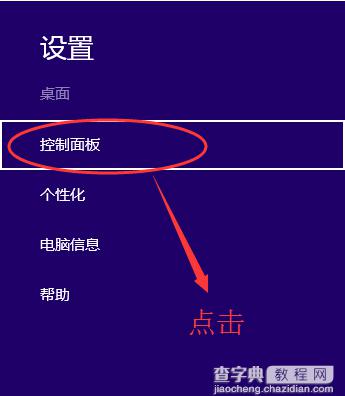
2、点击“BitLocker驱动器加密”,进入BitLocker驱动器加密设置窗口。
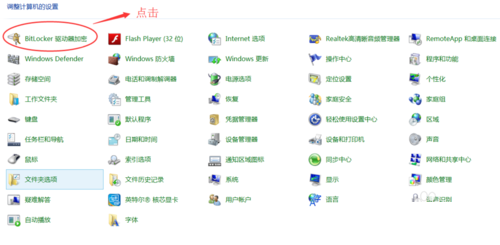
3、选择需要加密的磁盘,点击“启动BitLocker”。
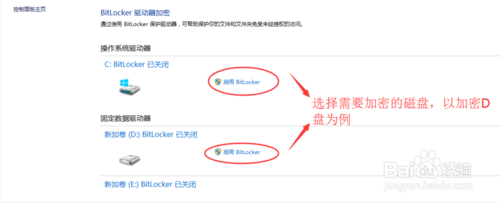
4、点击“使用密码解锁驱动器”,然后输入密码,设置的密码复杂点好,但是要能记住密码。
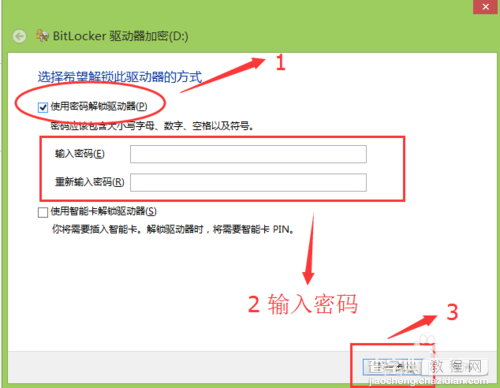
5、“备份恢复密钥”窗口,如果忘记密码,可以使用恢复密钥访问驱动器,方便我们找回密码,以保存到U盘为例。
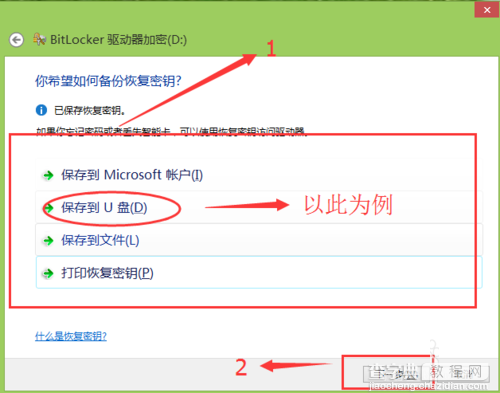
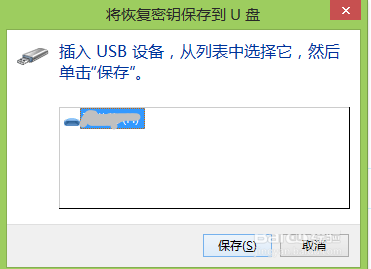
6、选择第一项,可以节约磁盘空间,如果磁盘内的重要文件很多,选择第二项。
Win8系统自带的BitLocker加密需要一段时间,耐心等候,请不要操作正在加密的文件。
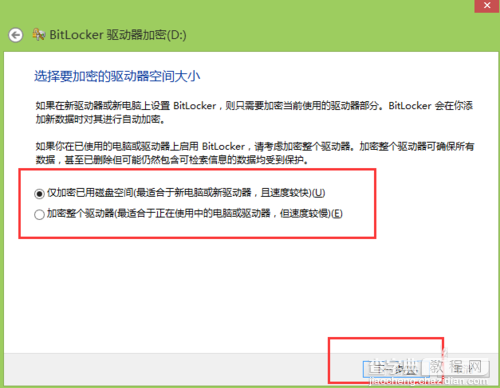
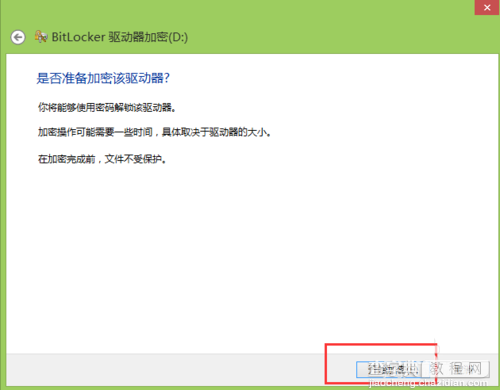
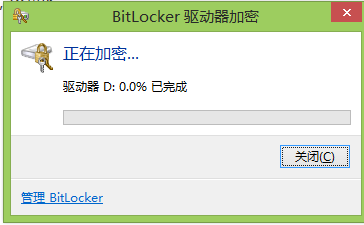
7、加密完成后,我们可以看到设置的磁盘有把锁的标志,点击磁盘需要输入密码才能访问。
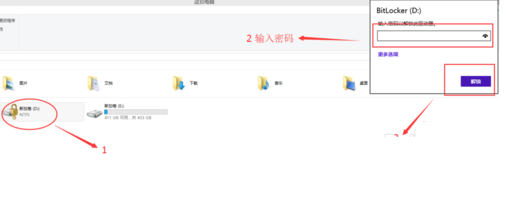
按照教程的方法给磁盘进行加密,那么下次再打开磁盘的话需要输入正确的密码才能打开,这样就可以很好的防止其他用户来随意打开翻看,对“BitLocker驱动器加密”工具有所兴趣的话不妨动手试试该功能吧。


